Passwort zurücksetzen¶
Mit dieser Aktion setzt du das Passwort eines Benutzerkontos im Active Directory zurück. Dafür sind zwei Parameter erforderlich: der Benutzername und der Kontext (z. B. die Domäne).
Parameterübersicht¶
Name |
|
Parameter |
|
Modifikatoren |
— |
Rollback |
Nein |
Kommandozeilenbeispiel¶
PS > AssistantClient.exe -a=AdResetPassword -p=testuser -p=examplectx
Benutzeroberfläche¶
Die folgenden Abbildungen zeigen beispielhaft den Ablauf im Assistenten.
Start und Benutzer auswählen¶
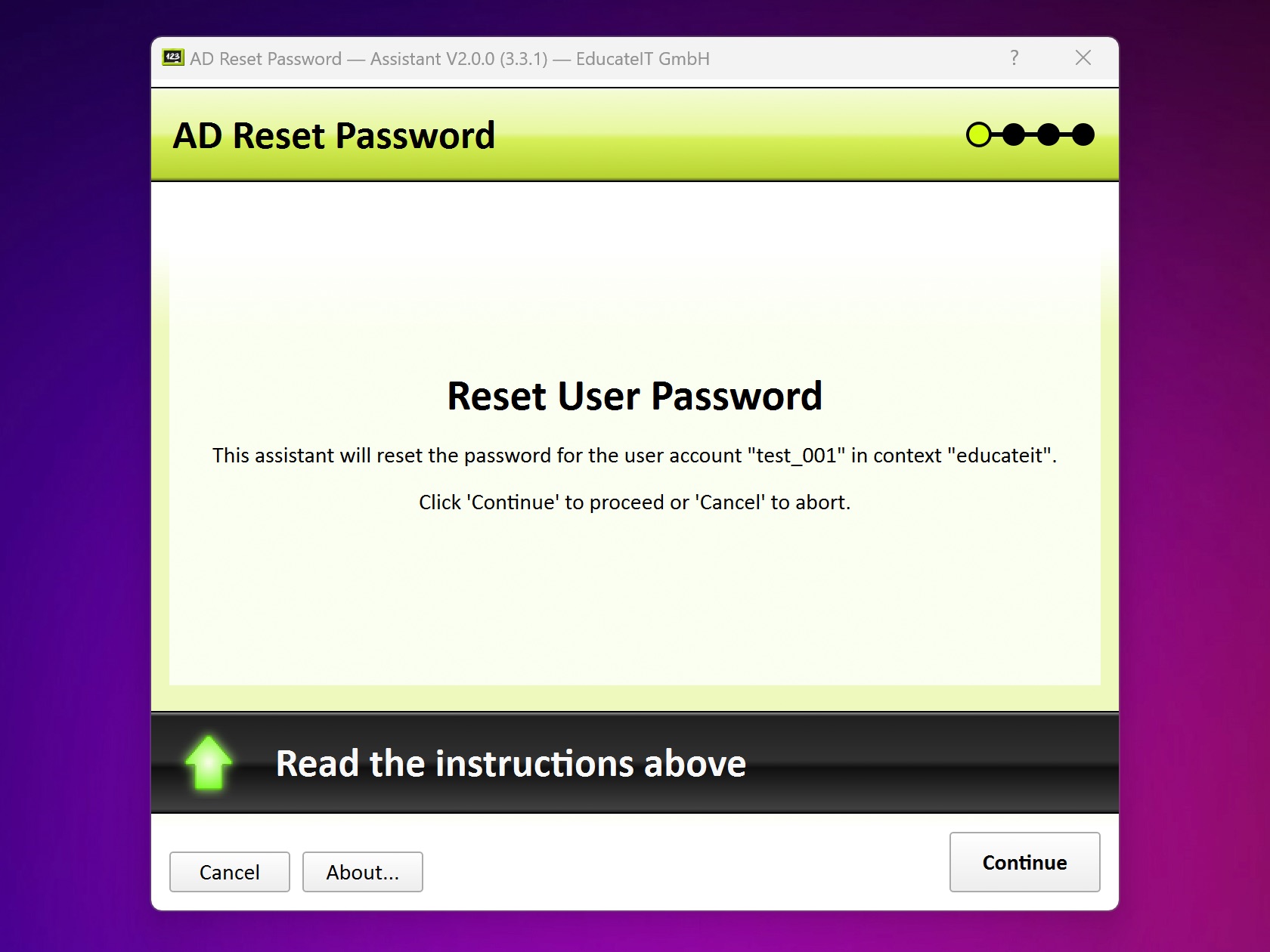
Startseite mit einer Übersicht der geplanten Aktion.¶
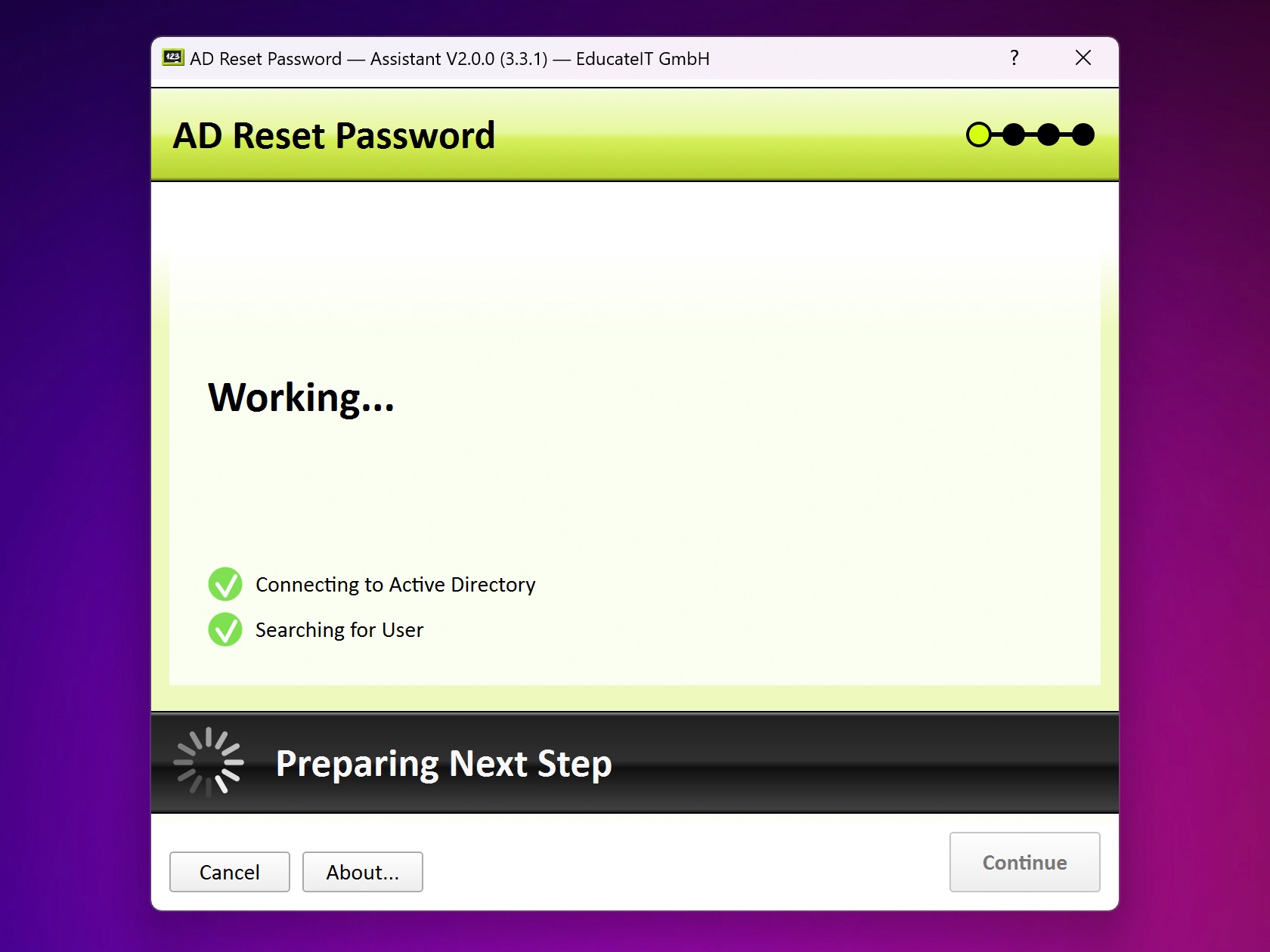
Der Benutzer wird im Active Directory gesucht.¶
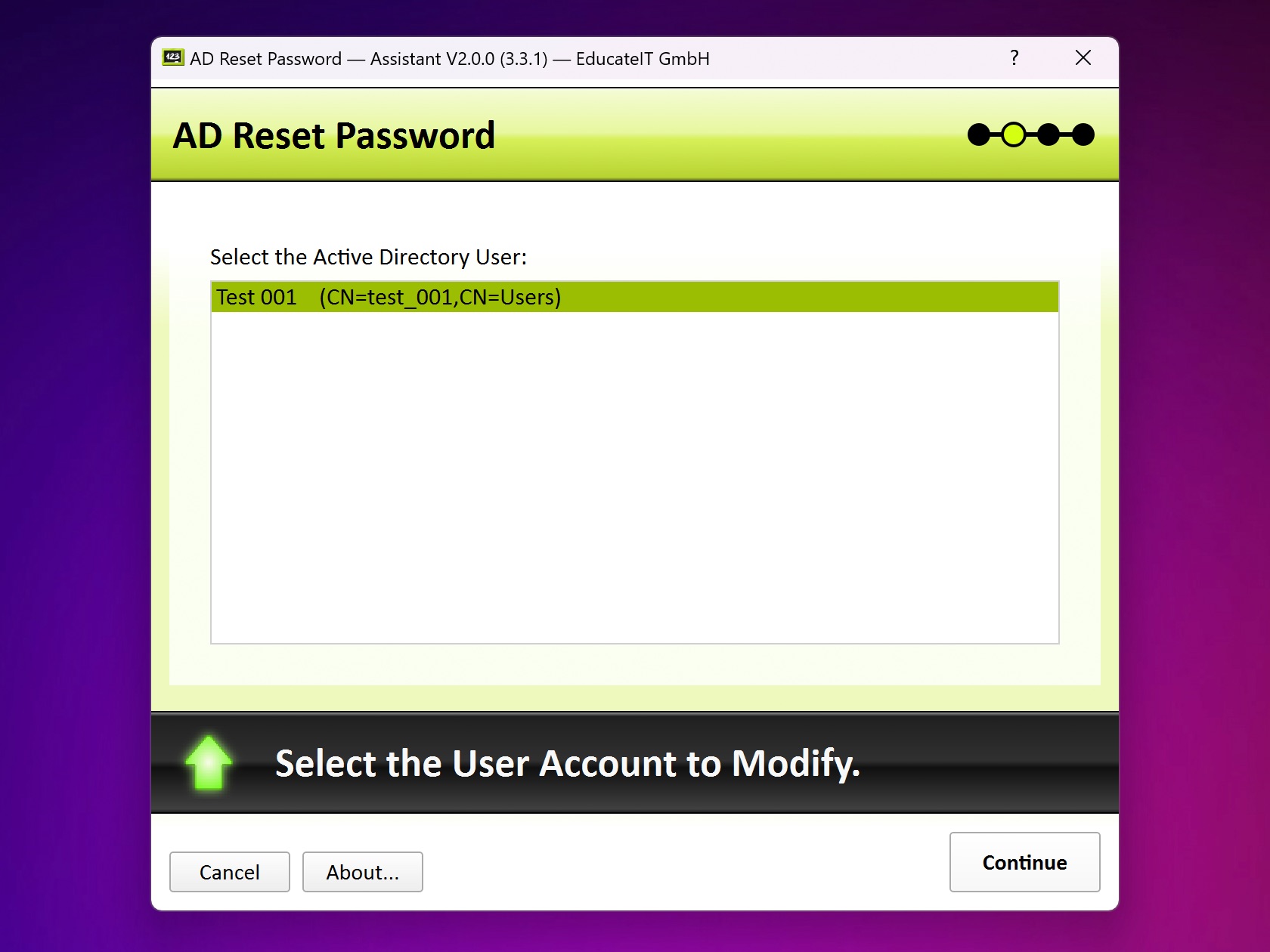
Auswahl des gewünschten Benutzerkontos im Active Directory.¶
Passwort setzen¶
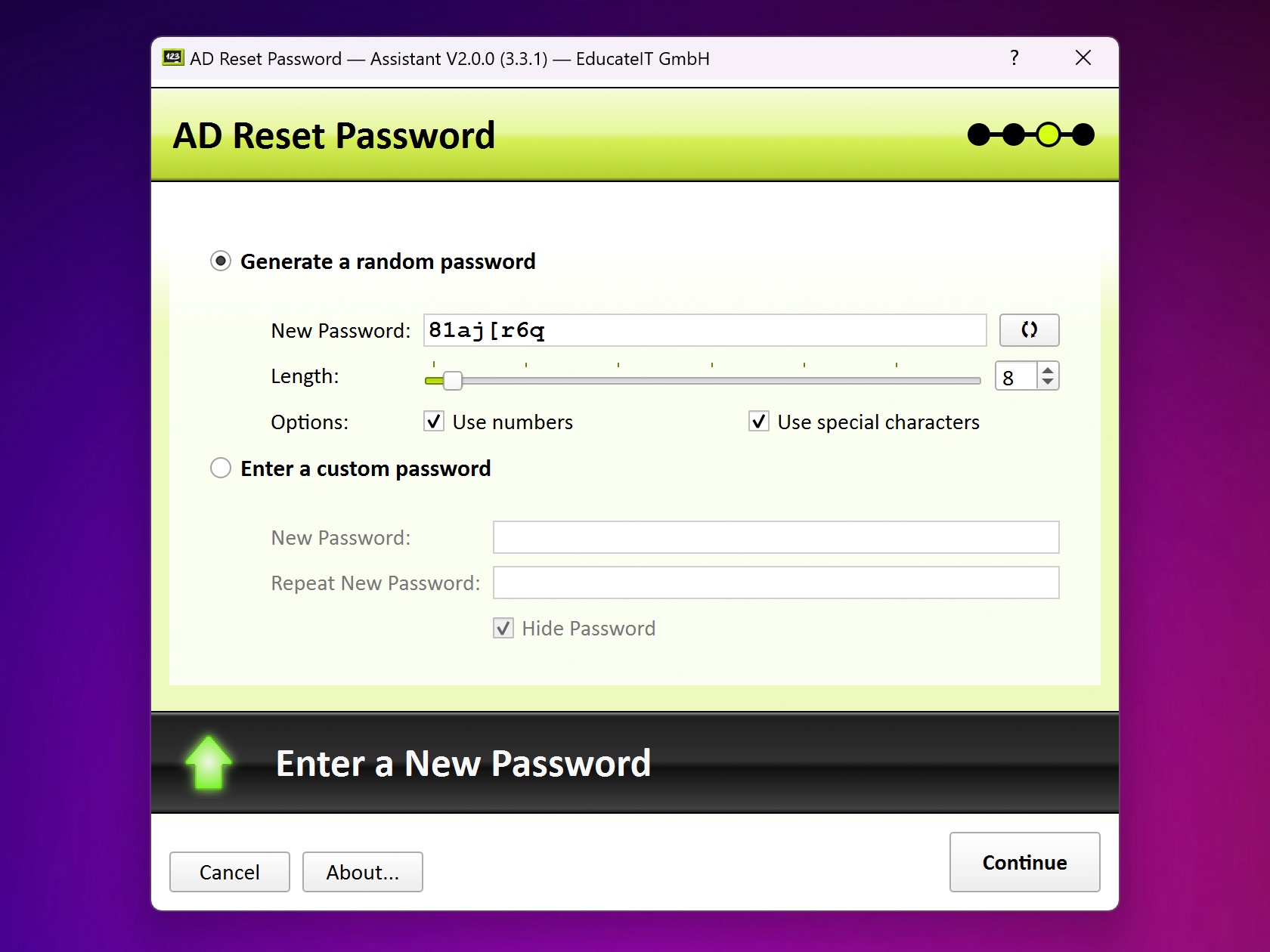
Die Seite zum Zurücksetzen des Passworts mit dem integrierten Passwortgenerator.¶
Je nach Konfiguration kann entweder ein zufälliges oder ein benutzerdefiniertes Passwort gesetzt werden. In der Standardansicht steht dir ein Passwortgenerator mit Längenregler zur Verfügung. Zwei Optionen – Use numbers und Use special characters – steuern, welche Zeichentypen verwendet werden.
Alternativ kannst du ein eigenes Passwort eingeben:
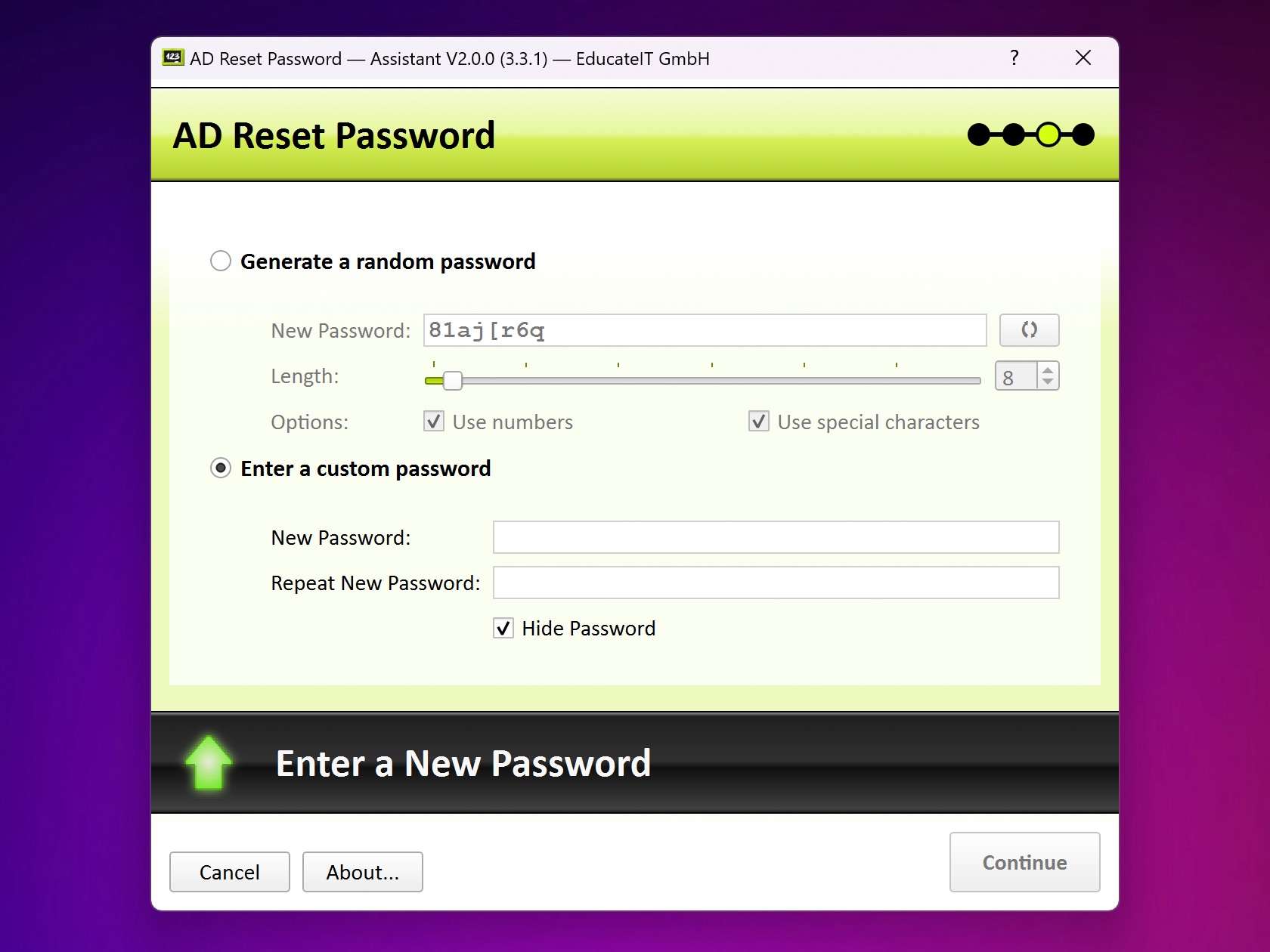
Eingabe eines benutzerdefinierten Passworts.¶
Wähle dazu die Option Enter a custom password. Das Passwort muss zur Bestätigung zweimal eingegeben werden. Mit der Option Hide password kannst du die Eingabe wahlweise ein- oder ausblenden.
Du kannst die erlaubte Passwortlänge über die Konfigurationswerte MinimumPasswordLength und MaximumPasswordLength festlegen. Außerdem bestimmst du mit AllowRandomPassword und AllowCustomPassword, ob zufällige oder benutzerdefinierte Passwörter erlaubt sind.
Setzen des Passworts und Abschluss¶
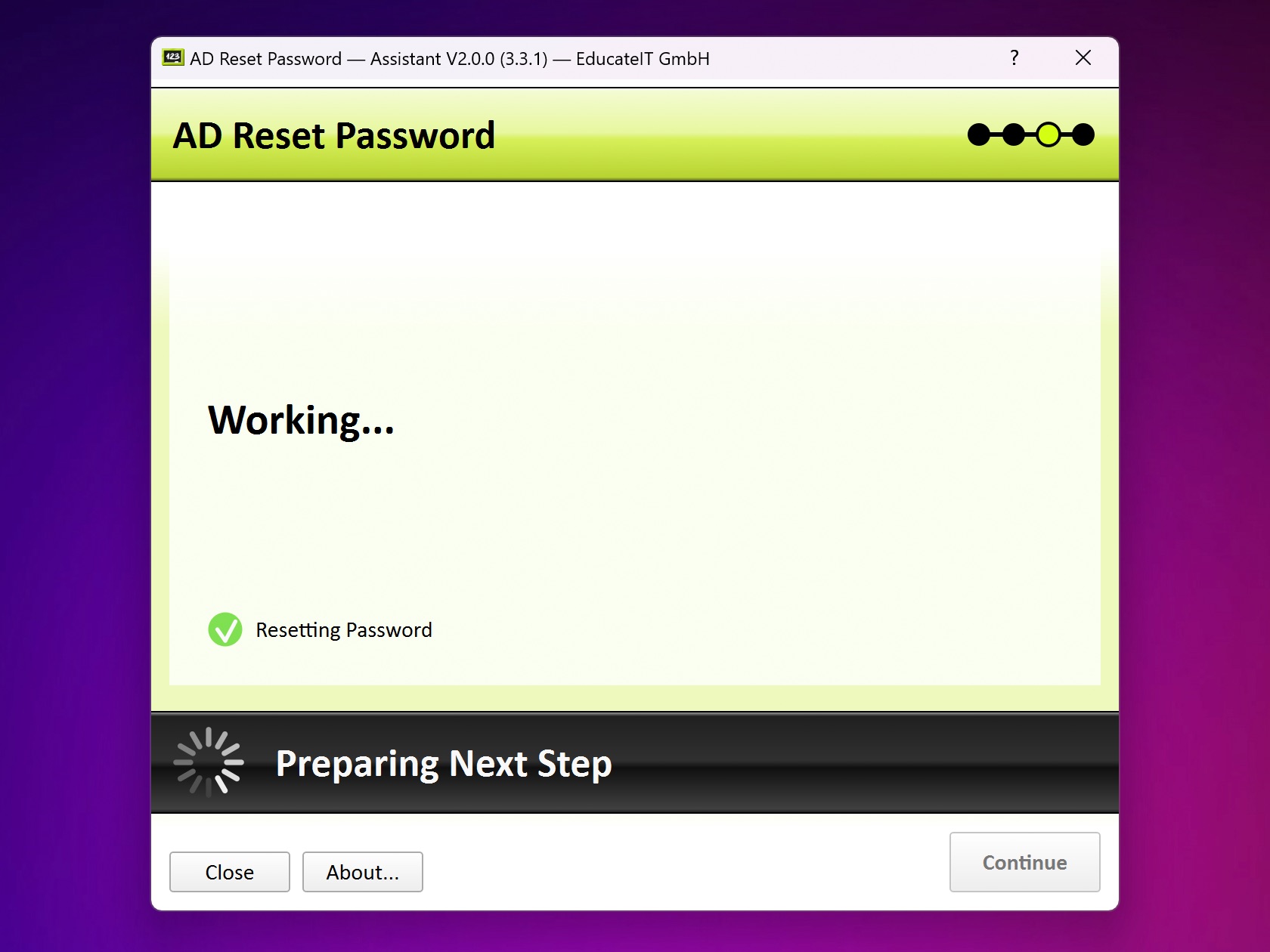
Das neue Passwort wird übernommen.¶
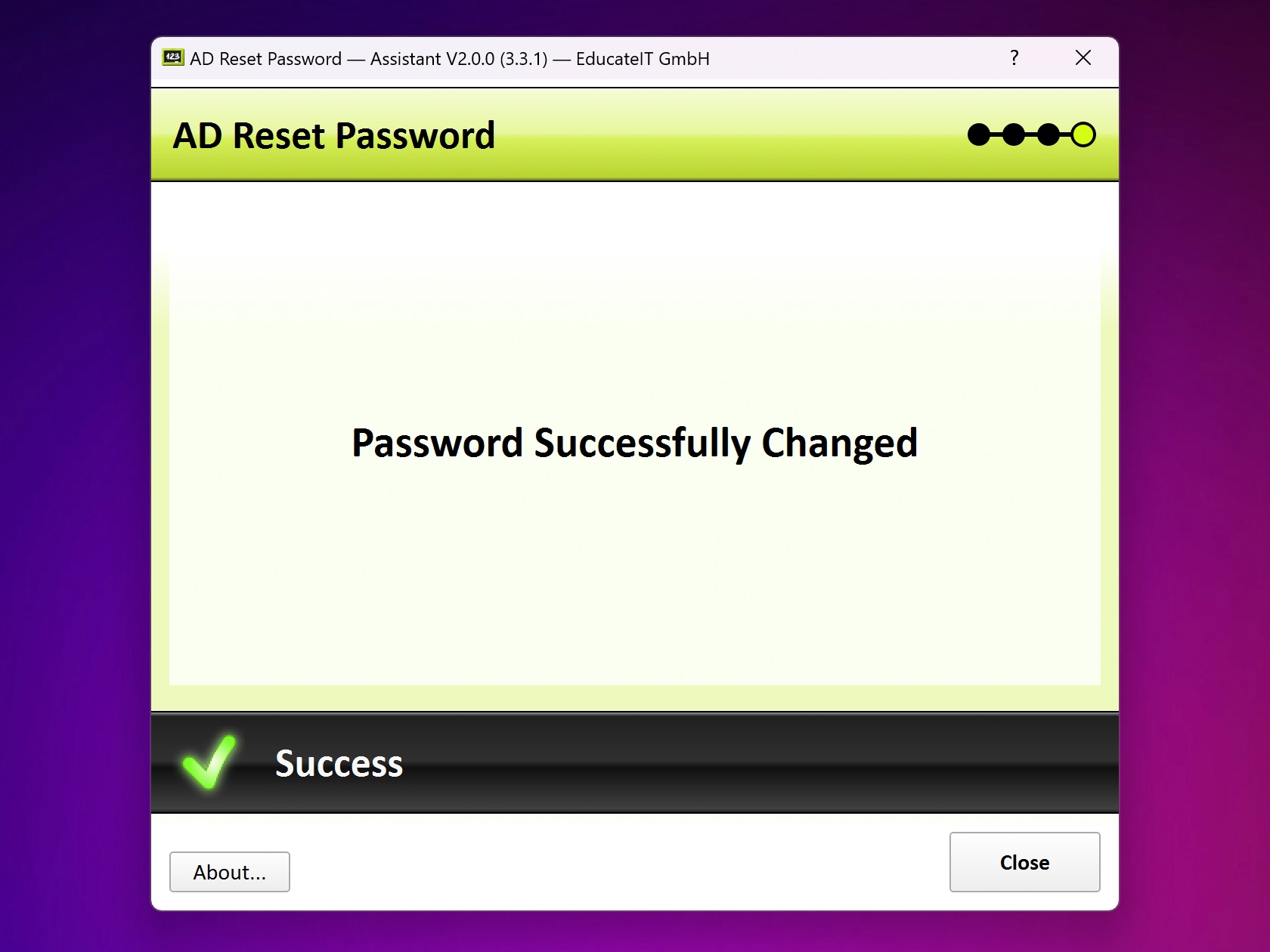
Erfolgreiche Rückmeldung: Das Passwort wurde zurückgesetzt.¶
Benutzeroberfläche mit Passwort-Skript¶
Alternativ kannst du über den Konfigurationswert CustomPasswordScript ein eigenes Skript hinterlegen, das Passwörter automatisch nach bestimmten Richtlinien generiert.
Die Benutzeroberfläche passt sich entsprechend an:
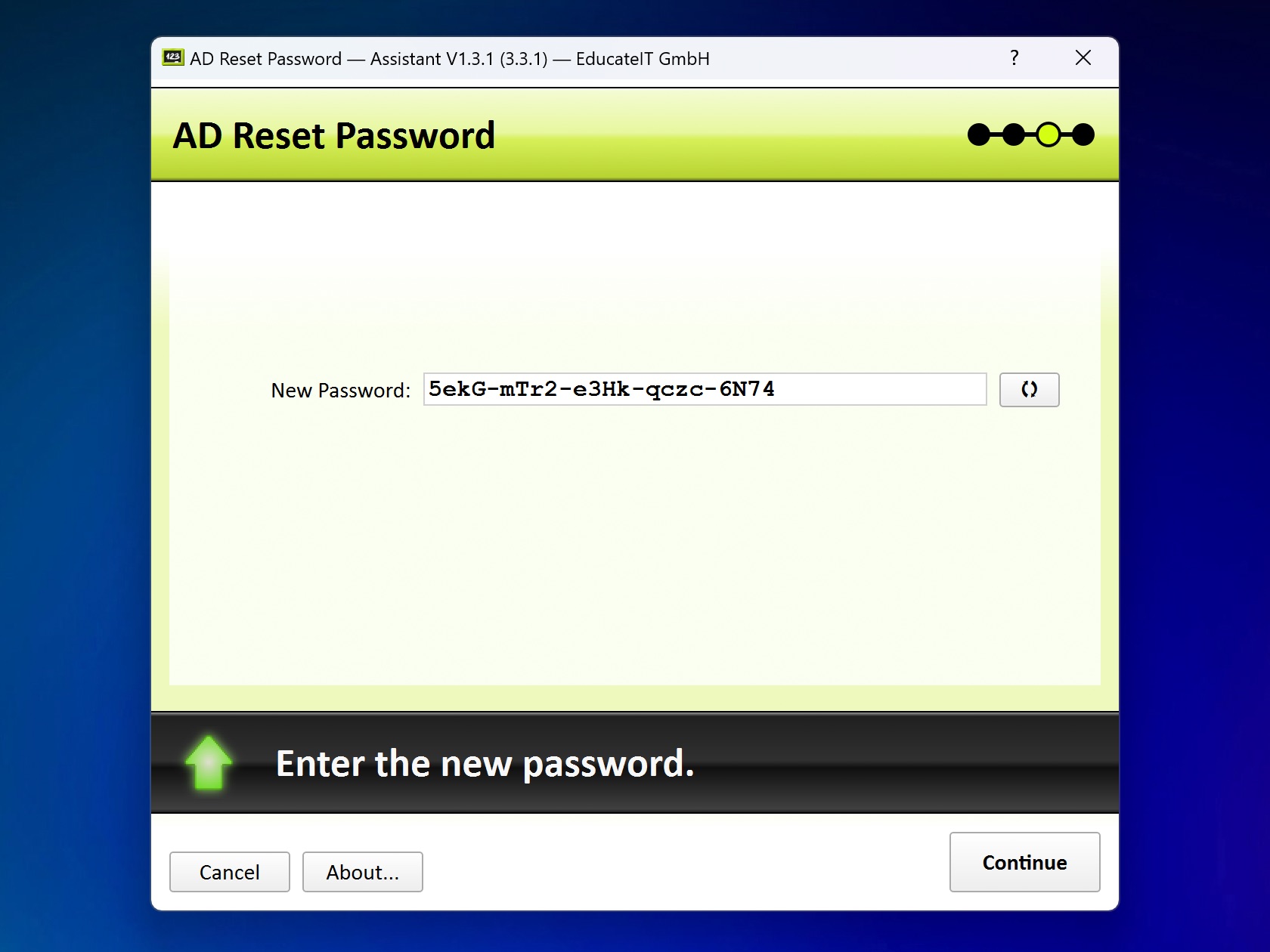
Passwortseite bei Verwendung eines eigenen Skripts.¶